Máte-li chytré telefony nebo tablety se skenerem otisků prstů, je skvělým pohodlím možnost přístupu k vašim zařízením dotykem nebo přejetím prstu. Tato jednoduchost opět usnadňuje zapomenutí hesla a čísla PIN. To je problém, pokud váš telefon nebo tablet vyžaduje na uzamčené obrazovce vaše číslo PIN. Existuje však několik způsobů, jak vzdáleně odemknout Android.
Tyto pokyny platí pro většinu zařízení Android vyrobených společnostmi Samsung, Google, Huawei, Xiaomi a dalšími. Možnost Samsung Find My Mobile funguje pouze u telefonů Samsung.
Vzdálené odemknutí Androidu
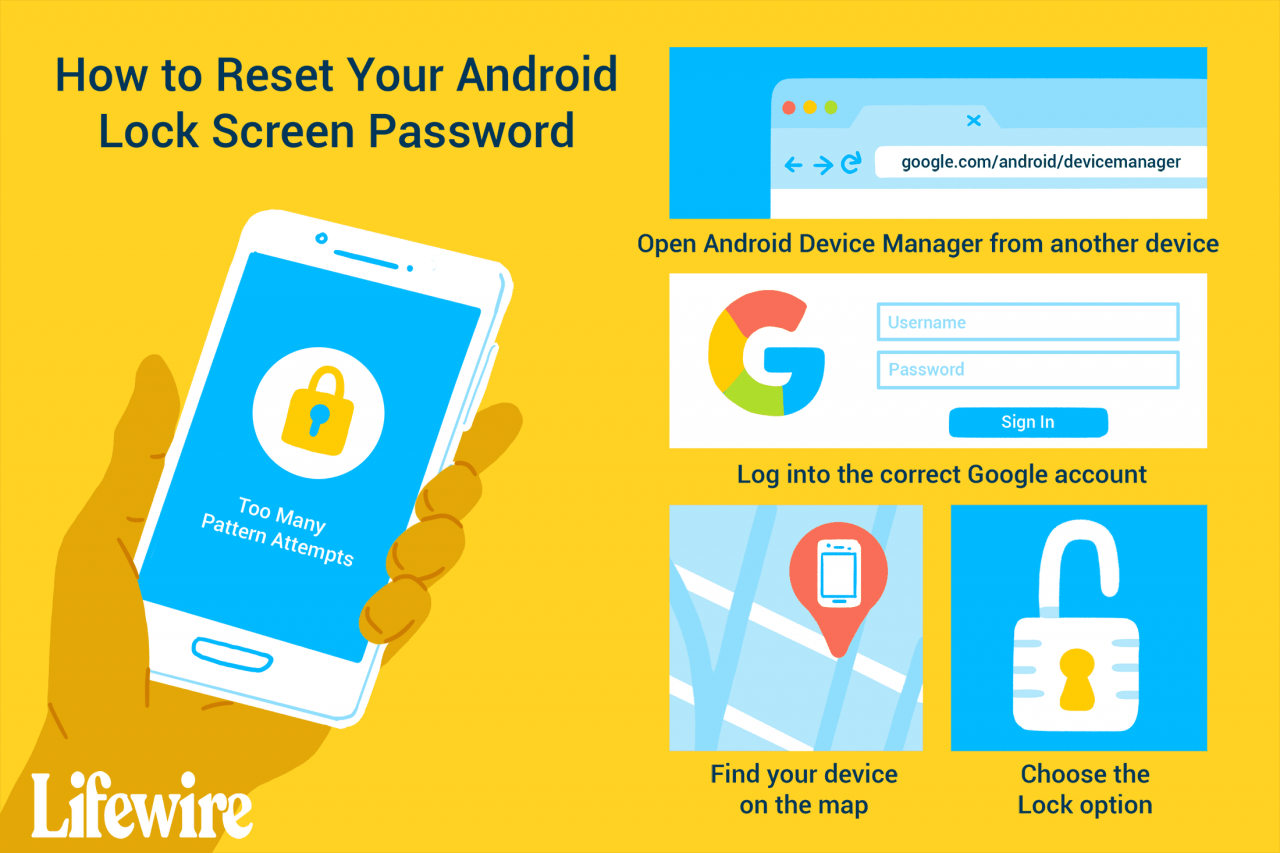
Lifewire
Existuje několik způsobů, jak vzdáleně odemknout Android, když se nemůžete dostat přes obrazovku uzamčení. Chcete-li získat přístup k zařízení Android, buď na dálku resetujte PIN nebo heslo, rootujte telefon a změňte jeho nastavení, nebo resetujte telefon.
Pokud jste svůj telefon Android ztratili nebo vám ho ukradli, vyzkoušejte aplikace, které vám ho pomohou najít.
Google Najít mé zařízení
Webová aplikace Google Find My Device po celá léta umožňovala uživatelům změnit PIN na uzamčené obrazovce. Toto již není možné. Nyní je možné použít Najít moje zařízení pouze k vyhledání telefonu nebo tabletu pomocí webu nebo jiného zařízení a k odeslání zprávy na obrazovku pro případ, že by někdo našel vaše ztracené zařízení.
To neznamená, že nebudete moci vzdáleně odemknout svůj Android. Znamená to jen, že to nebude tak snadné. Stále máte možnosti.
Samsung Najít můj mobil
Pokud vlastníte telefon nebo tablet Samsung Android a pokud jste své zařízení zaregistrovali pomocí účtu Samsung, máte štěstí. Pomocí Samsung Find My Mobile resetujte obrazovku uzamčení.
Povolení vzdáleného odemknutí na vašem Androidu pomocí Samsung Find My Mobile:
-
OTEVŘENO Nastavení na vašem zařízení.
-
vybrat Zamknout obrazovku a zabezpečení. Na některých zařízeních Samsung bude možná nutné vybrat Bezpečnostní or Biometrie a bezpečnost namísto.
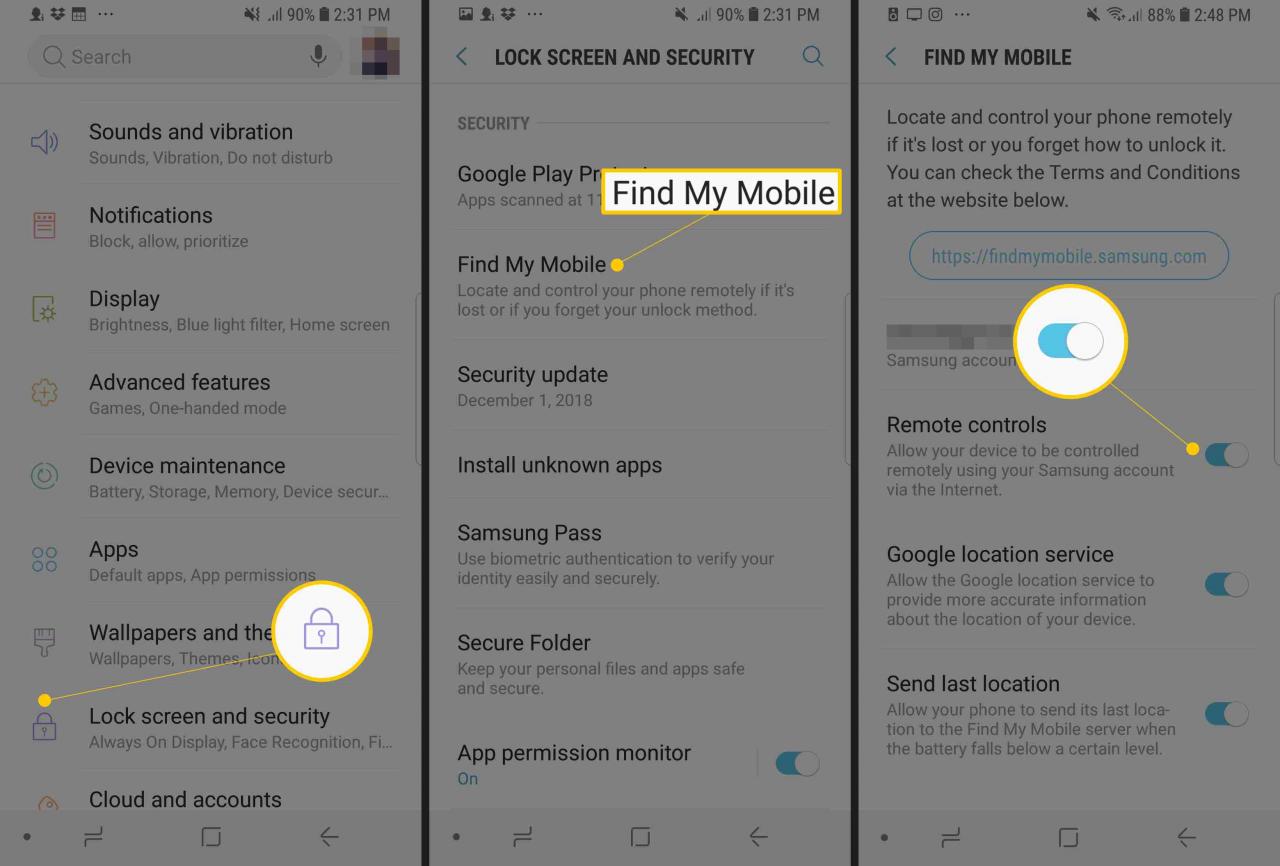
-
vybrat Najděte svůj mobil.
-
vybrat Přidat účet a přihlaste se ke svému účtu Samsung.
-
Zapnout Dálková ovládání přepínat.
-
Chcete-li zařízení odemknout, přejděte na webovou stránku Samsung Find My Mobile a přihlaste se.
-
vybrat Odemknout.
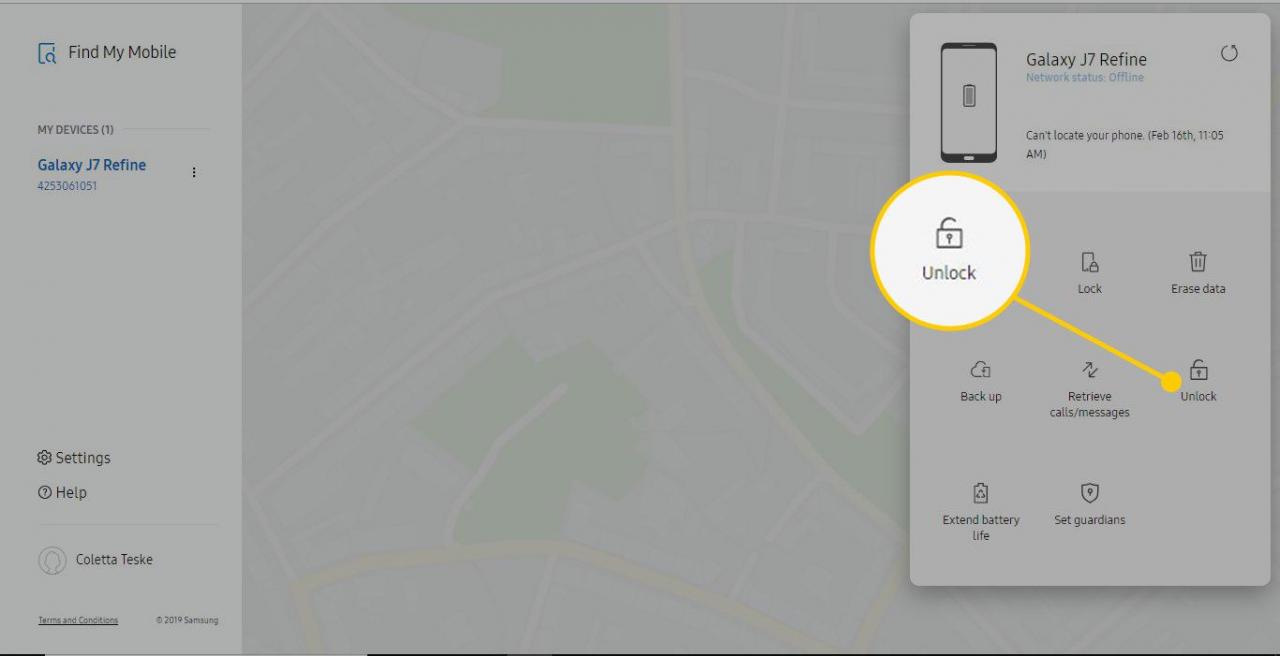
-
Informace o zámku obrazovky ve vašem zařízení budou odstraněny. Může to být vzor, PIN, heslo nebo biometrie, které jste původně nastavili.
Android zapomněl moje heslo
Pokud používáte starší verzi systému Android, konkrétně Android 4.4 KitKat nebo starší, je možnost resetovat zamykací obrazovku zabudována do samotné zamykací obrazovky.
Jednoduše pětkrát zadejte nesprávný vzor nebo PIN a uvidíte a Zapomenutý vzor or Zapomněli jste PIN zpráva. Vyberte zprávu a přihlaste se ke svému účtu Google, abyste resetovali obrazovku uzamčení.
Použijte minimální ADB a Fastboot (pouze rootované telefony)
Jedním z nejjednodušších způsobů resetování uzamčené obrazovky je použití speciálních příkazů dostupných v Minimal ADB a Fastboot. Háček je v tom, že tato metoda funguje pouze na zakořeněných telefonech Android.
Tato pokročilá funkce upravuje databázi v telefonu, ve které je uložen PIN zámku obrazovky. Pokud nejste obeznámeni s rootováním systému Android nebo vám nevadí práce s nástrojem Minimal ADB a Fastboot, tuto možnost přeskočte.
Pokud jste tento nástroj nikdy předtím nepoužívali, věnujte nějaký čas seznámení se s nastavením Minimal ADB a Fastboot a jeho připojením k telefonu pomocí připojení USB.
Jakmile budete postupovat podle pokynů k povolení ladění USB v telefonu a máte otevřené okno příkazu Minimal ADB, zadejte ADB zařízení potvrďte, že jste připojeni k telefonu.
-
vstoupit adb shell a zvolte vstoupit.
-
Zadejte následující příkazy po jednom řádku. Vybrat vstoupit na konci každého řádku.
cd /data/data/com.android.providers.s sq update system set value = 0 where name = 'lock_patte update system set value = 0 where name =' lockscreen.lockedout
-
Restartujte telefon a uzamknutá obrazovka se resetuje.
Resetujte zařízení Android
Pokud nic jiného nefunguje, máte poslední možnost zařízení obnovit. Budete muset vymazat zařízení a začít znovu. Nevýhodou je, že ztratíte všechna data a soubory, které jsou v něm uloženy. Výhodou je, že si nebudete muset kupovat nový telefon nebo tablet.
Pokud se nemůžete dostat přes uzamčenou obrazovku, je možné obnovit tovární nastavení v režimu obnovení. Rychlejší a jednodušší metodou je však použít zařízení Google Find My Device k úplnému vymazání zařízení.
-
Zapněte zařízení.
-
Ve webovém prohlížeči přejděte na webovou stránku Google Najít mé zařízení.
-
Vyberte zařízení Android, ze kterého jste aktuálně uzamčeni.
-
vybrat Vymažte zařízení v levém panelu.
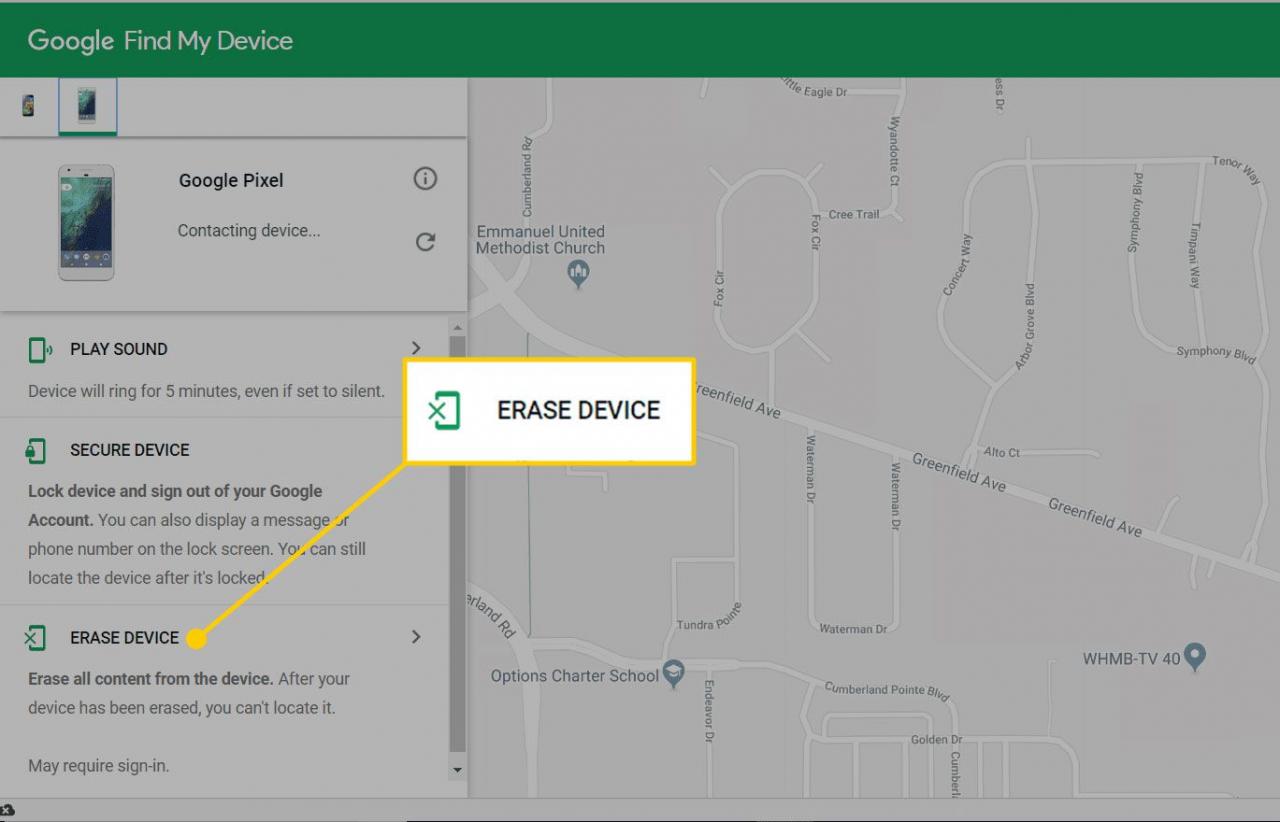
-
v Vymažte zařízení v podokně, přečtěte si varování a poté vyberte Vymažte zařízení.
-
Před zahájením procesu mazání se může zobrazit výzva k přihlášení k účtu Google.
Jakmile je váš telefon nebo tablet vymazán, automaticky se restartuje. Při příštím spuštění zařízení se přihlaste ke svému účtu Google a nastavte jej stejně jako při prvním zakoupení.
